情報を発信しようと、ブログやSNSでの拡散をやっていくと、顔が写っている写真をどうしようか悩みます。個人情報が特定できてしまうので、後のトラブルにならないようにしたいですね。
私も、モザイクやぼかしをいれたいな。と思いました。
元々デザイナーですので、Photoshopで加工すればよい事はわかっていますが、そこまでやる必要はないと考えました。そこで、移動中でもできる。加工時間をかけない。少しオシャレ。の3つの観点から私がやっている方法をご紹介します。
モザイクとPhonto(フォント)の2つで決まり
10個くらいのアプリを試してみました。その中で一番”操作が簡単”だった2つをお薦めします。
”操作が簡単”を1番の要求にすると、何も考えなくとも時間が短縮できます。できることが必然的に少なくなるので、操作ボタンがまず少ないです。Photoshopですと、メニューが多すぎます。そりゃできることはとっても多いですし、習得できれば鬼に金棒です。私もデザインメインの仕事をしている時は必須でした。
また、この要求を掲げたことで、スマホやタブレットのアプリの選択肢になりました。パソコンですと、マウスという操作が複雑に出来てしまう発明品があるので、基本的に操作が面倒クサイです。スマホやタブレットですと、そもそもマウスがなく、入力デバイスが指です。本来、指は複雑な操作ができますが、それを生かすテクノロジーが今はありません。スマホやタブレットは普及しており、Z世代といわれる「デジタルネイティブ」の方々には、生まれたときからある端末ですが、少し次の世代では指を生かすテクノロジーが普及しているかも知れませんね。
どのくらい簡単かみていきましょう。
モザイクとぼかしに使う ”モザイク ”
アプリ名の通りモザイクやぼかしを入れるときに使います。
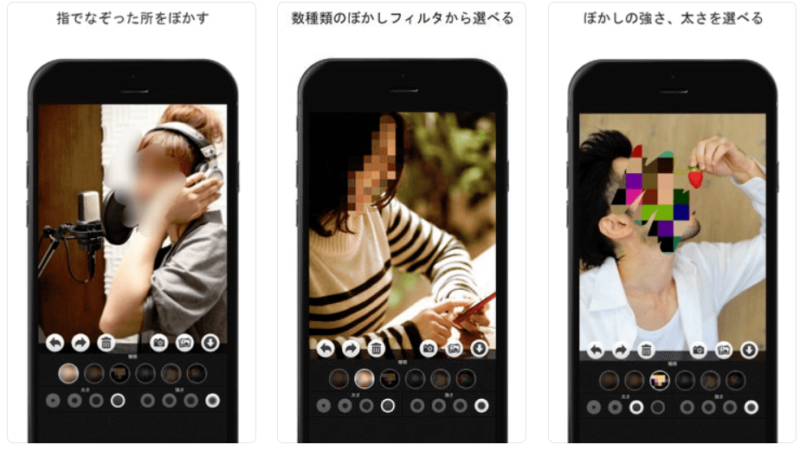
とても簡単です。
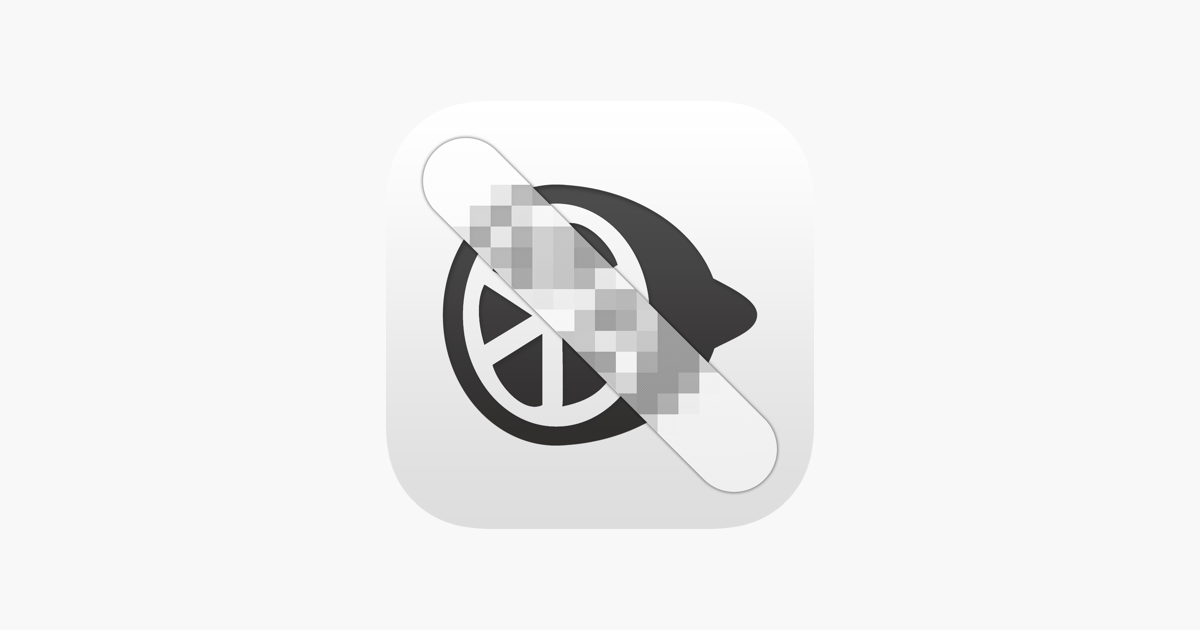
※残念ながらandroid版はありません。
文字入れに使う ”Phonto(フォント)”
文字を入れるときに使います。
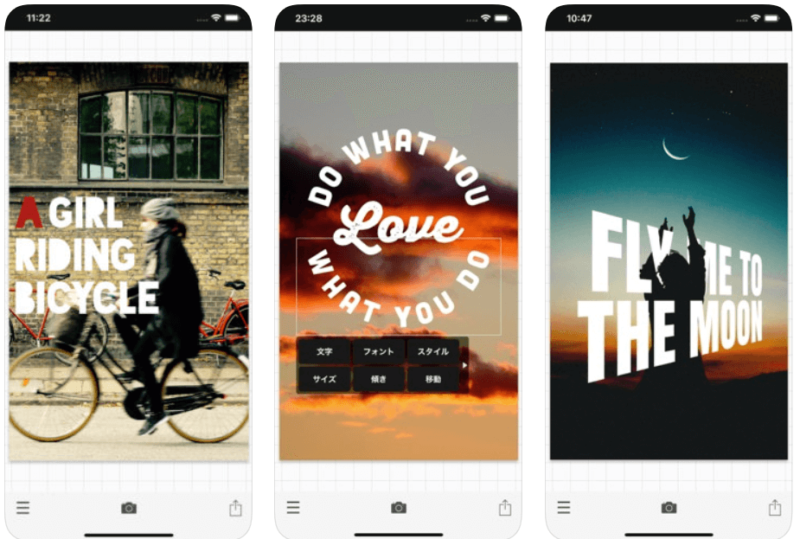
文字ですので、ブログのアイキャッチや動画のサムネイルにも引きのあるタイトルを入れることにも使えます。
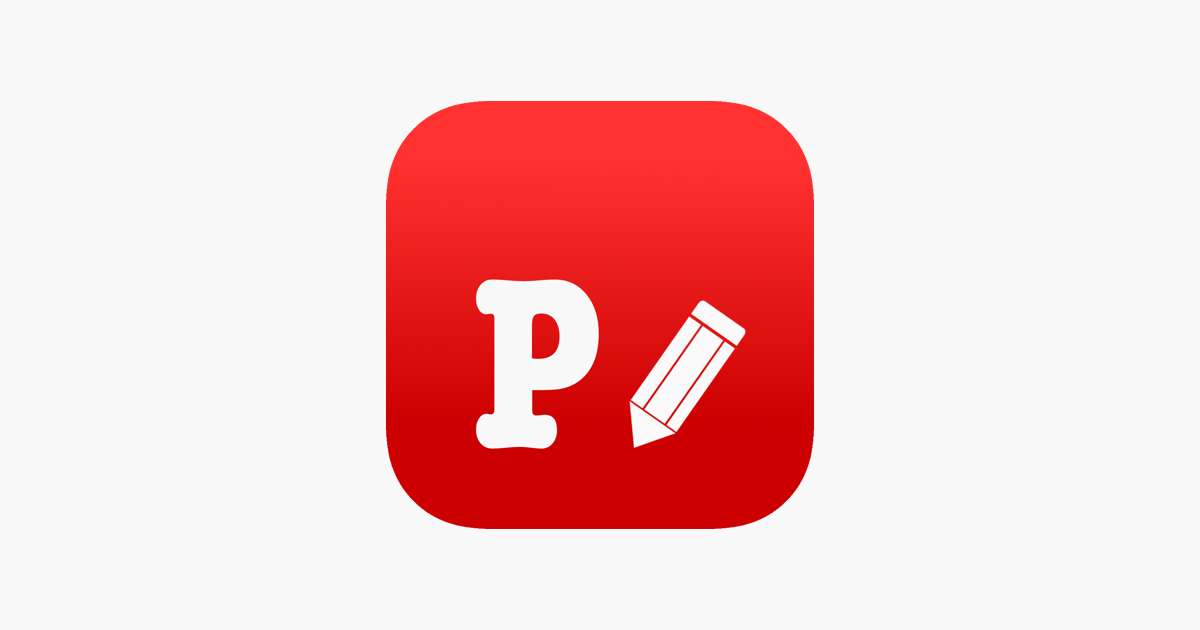
モザイク→Phontoの順で仕上げ
どうやって使っているかを「サンプル画像 :友人との誕生日スナップ(加工前)」を元に手順を述べます。
3ステップの基本の流れ
- モザイクでモザイクやぼかしをかける
- Phontoで文字をいれる
- 完成

①モザイクでの作業
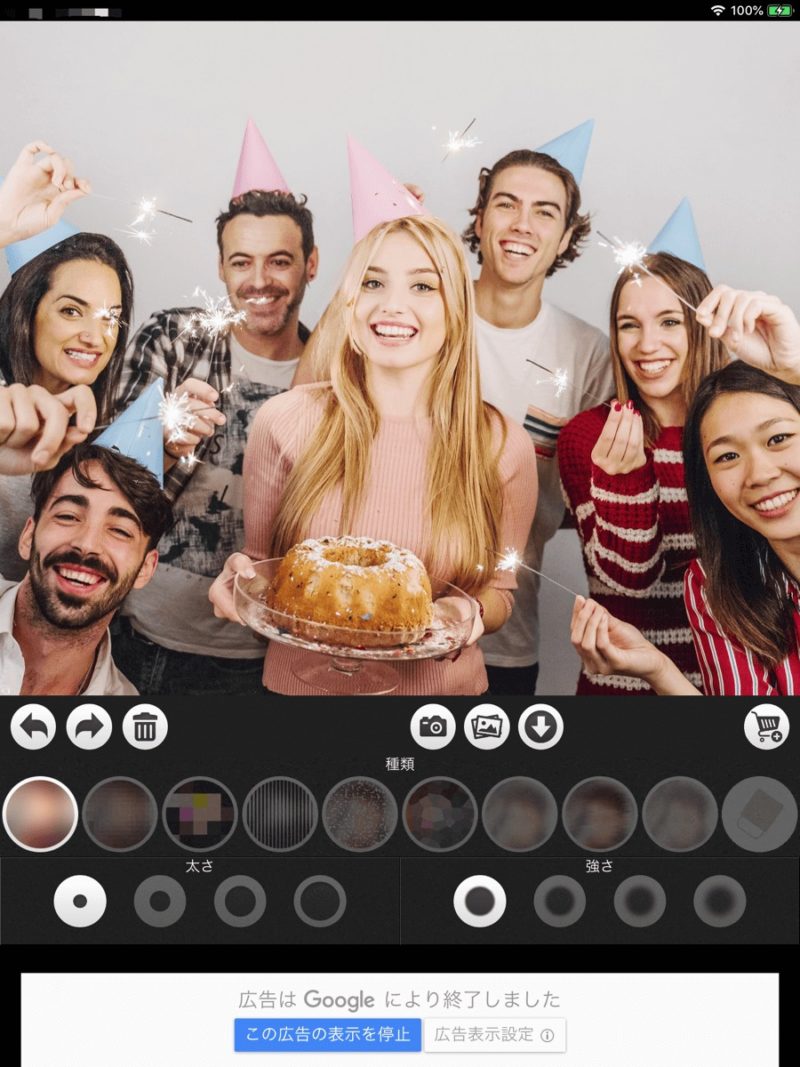
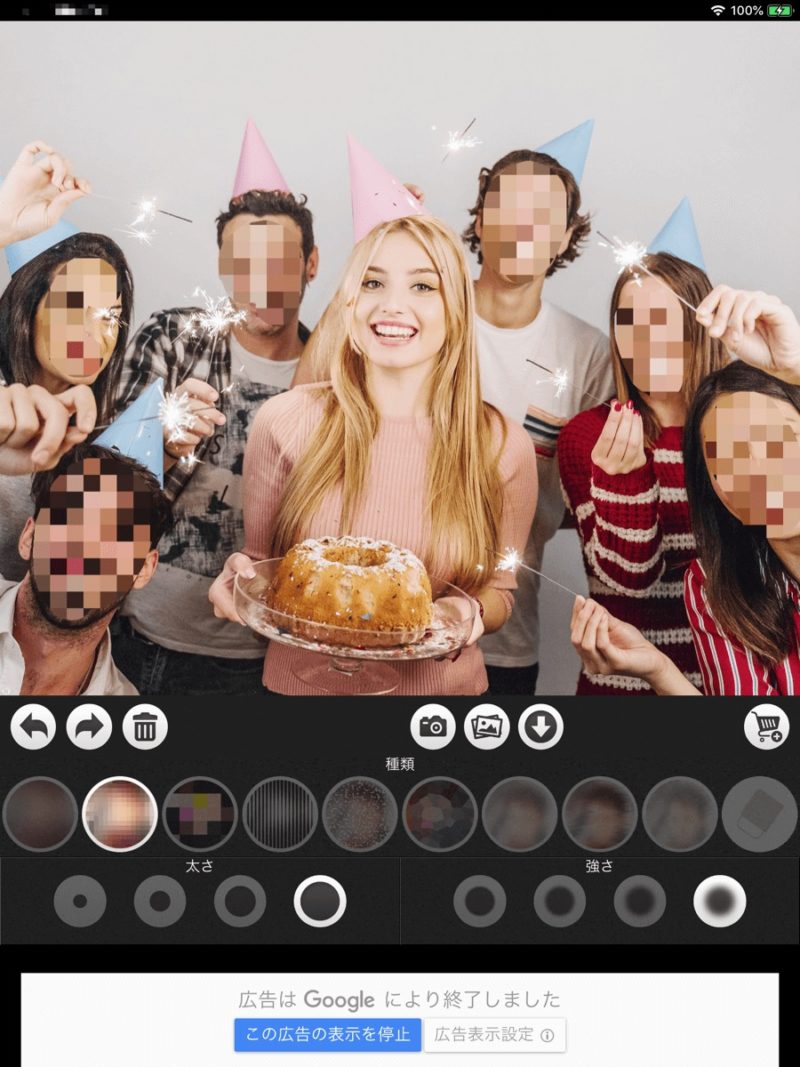
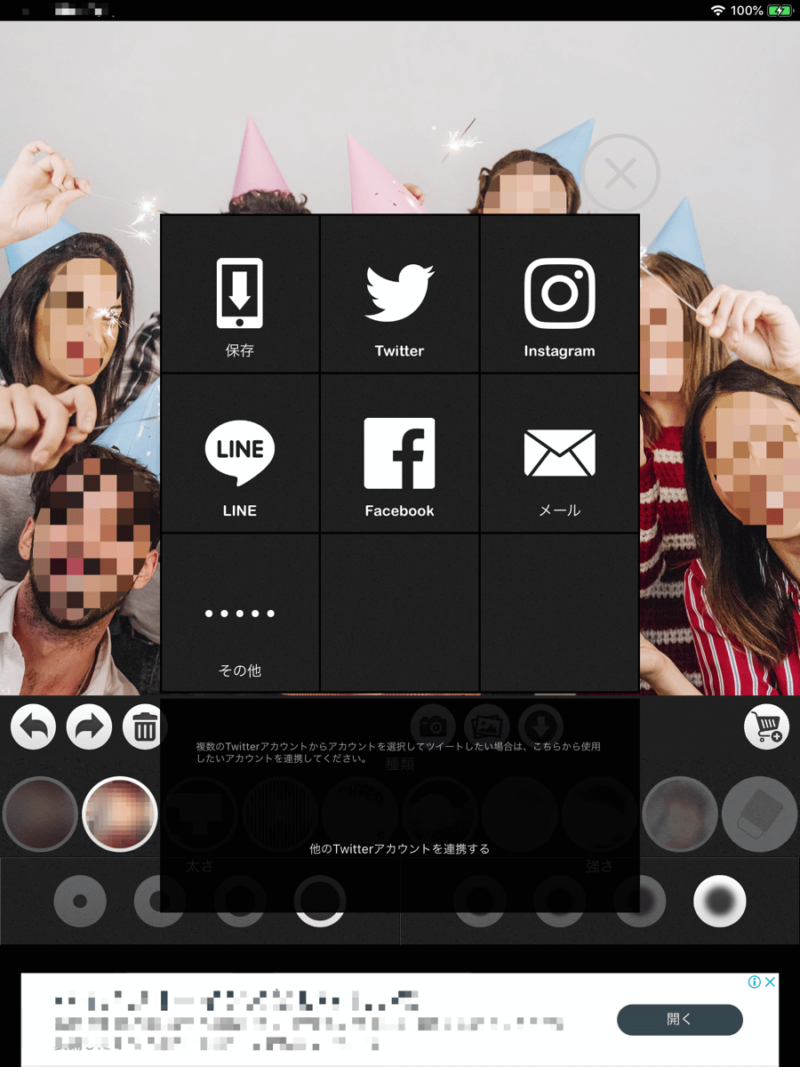
②Phontoでの作業
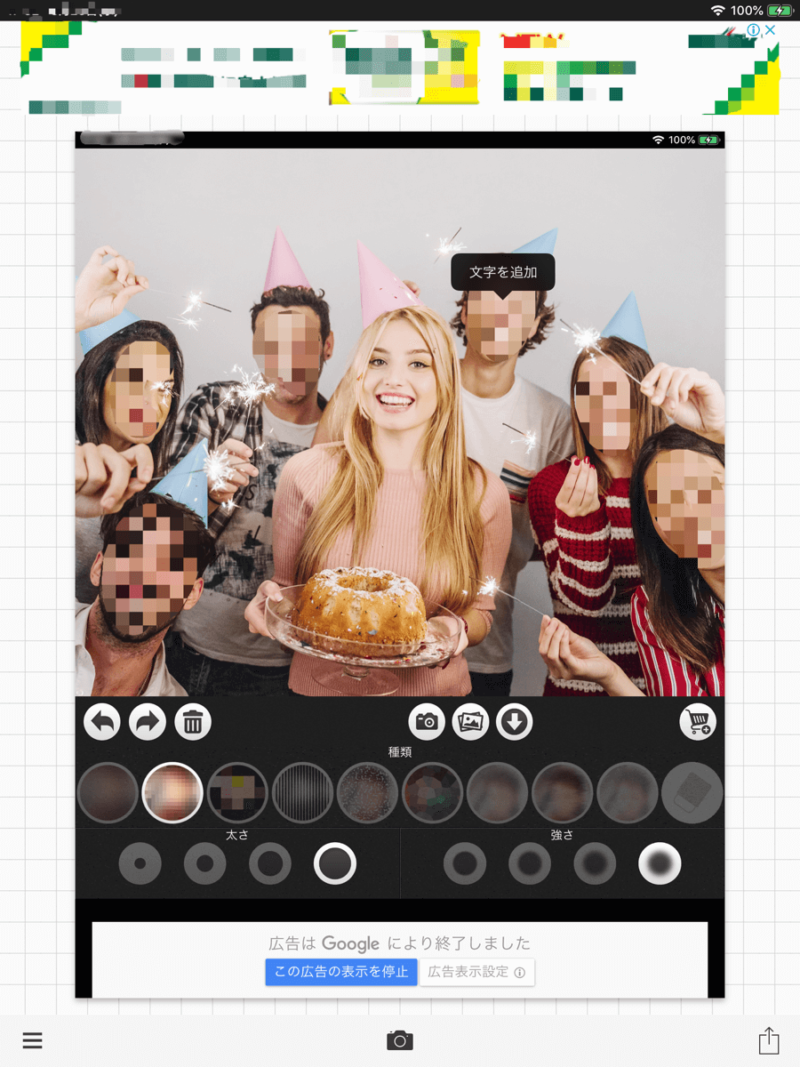
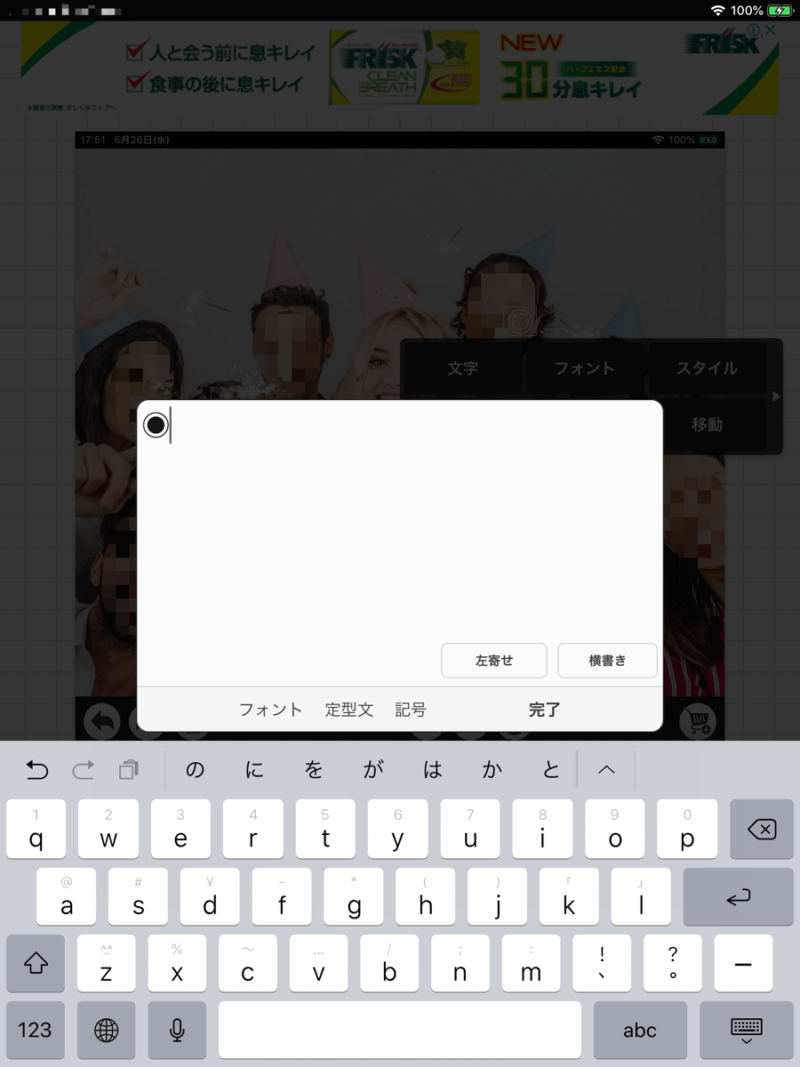
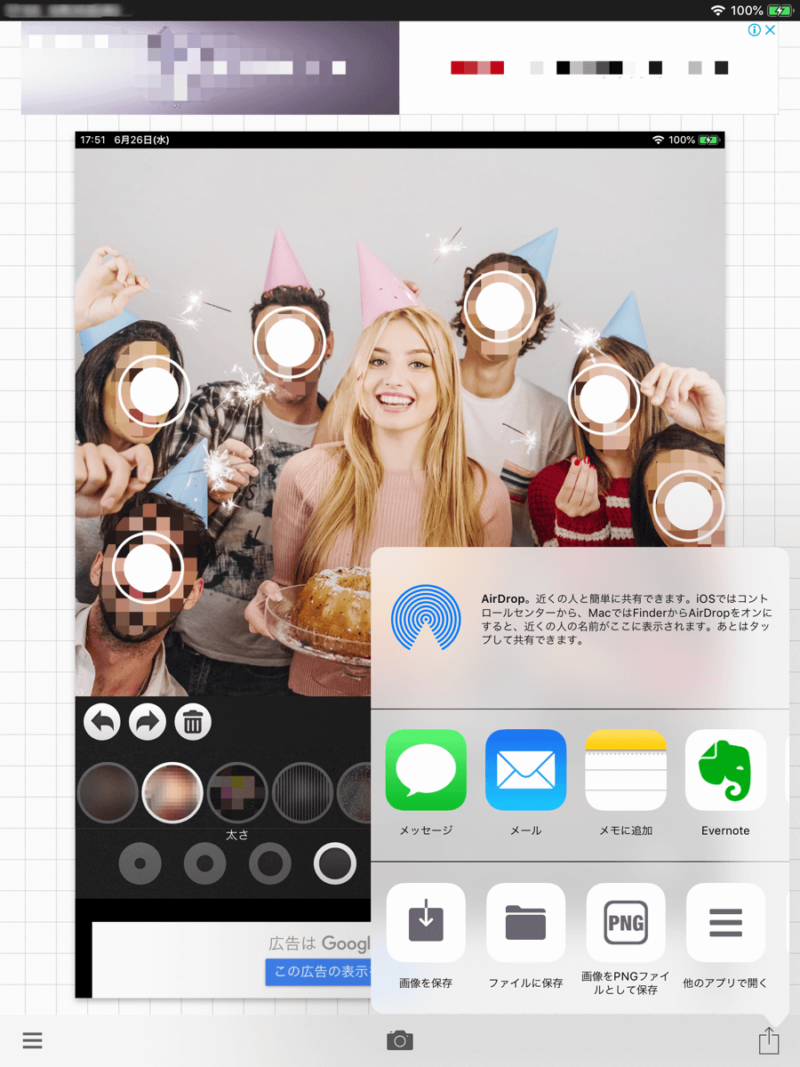
③完成
2つ使う理由は、モザイクやぼかしだけでは、ちょっと犯罪者みたいかなぁと思ったからです。そこで、モザイクやぼかしをかけた上で、人の顔部分に記号を配置してみました。◎(真ん中塗潰しの色有)や▲などです。ちょっとオシャレにみえるかなと思っていますがいかがでしょうか?

おまけ
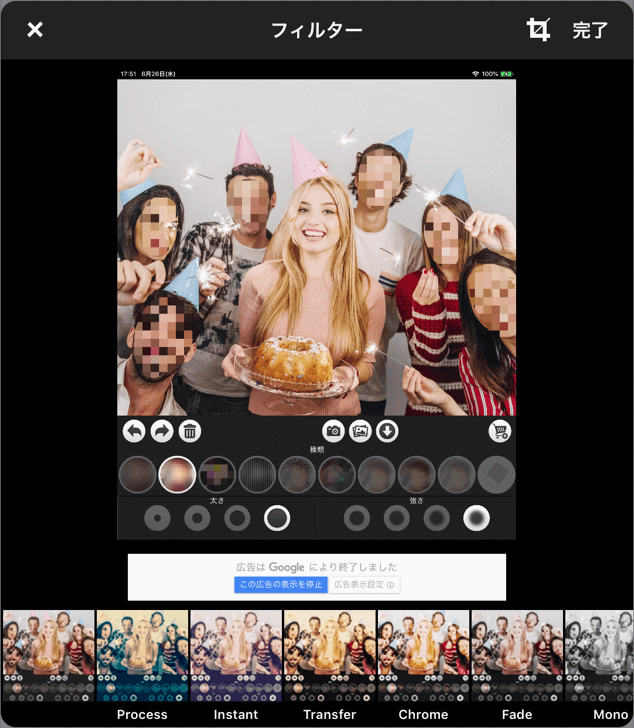
Phontoでは、使う写真を呼び出すときに最初から用意されているフィルターがあります。使いたいイメージがあるようでしたら、選択しておくとその雰囲気になります。
また、今回の用途ではなるだけ手間をかけないことを目的としました。アプリも機能が絞ってあるので、細かい設定はできない。という割り切りが必要です。
例えば、保存の画像形式が選択できないや、サイズが勝手に変わってしまうなどです。印刷物などでは、データ形式やファイルフォーマットが変わってしまうと問題ですが、ブログやSNS用途ならば、あまり気にしないでも良いと思います。
そのままの写真でもいいのでは?と思う方に1つ注意
FacebookなどのSNSでもよく見かけますが、顔写真がノン加工でそのままあげていらっしゃる方がいます。お子さんや友人との楽しそうな写真でほほえましいと思います。しかし。。。
少し待ってください。
楽しかったからとか個人の範囲だからいいのでは?と思われるかもしれません。が、1つ注意があります。
データをネットにあげているので、簡単にコピーが出来ます。お子さんが小さい時や友人とのばか騒ぎした時の写真データを誰が持っているかわかりませんし、何に使われるかも分かりません。今までのアナログの写真ですと、家族や友人同士という内輪のコミュニティー内で、思い出の共有に留まっていました。これが、ネットにあげた瞬間、世界中誰でも共有出来てしまいます。
最近、ニュースでも取り上げられている、バイトの方が悪ふざけした写真をtwitterやLINEに投稿してしまい、あっという間に拡散しているのをご覧になられたことはあると思います。
彼ら彼女らは、グループだけしか閲覧できない設定にしています。それでも拡散してしまっているのは、なぜでしょう。ハッカー的な人が悪意をもってやっている訳ではありません。わざわざ、誰だがわからない人にそんな時間は割きません。友人がいつでも見れるように、ダウンロード(=コピー)して保存していて、親御さんが見たときや、喫茶店でたまたま横にいた方が問題にしたのかもしれません。
閲覧者が増えることで、端末内だけでのことではなく、どこで見たのかなど、要因がネズミ算式に膨れ上がってしまいます。
問題になった場合、個人や仲間内での話ではなく、その店に来たことのあるお客さんが不快に思います。当然、そのお店のオーナーの方はわかっていらっしゃるので、怒ります。自分以外の誰かを巻き込んでいる事を理解して下さい。ITリテラシーが低いとは、このことを指します。昔はネット社会ではなかったから、学校で教わっていないではないです。先に述べたZ世代の方々は「デジタルネイティブ」ですが、学校では教わっていません。周りがネイティブなので、使い方にルールが出来ており、比較的ITリテラシーが高いだけです。
最低でも”モザイクやぼかし”をかける
人に迷惑をかけない。という倫理観から、最低でもモザイクかぼかしはかけた方が良い事は理解いただけかと思います。では、どこまで?となりますが、これは写真の撮り方や使い方を考えることになります。
私の場合、50人の集合写真で全員前向きでにっこりしている写真は、こういう写真はネットにあげません。当然、ブログやSNSで使用しません。全員にモザイクかけて自分だけかけていない写真は逆に不気味です。まるで心霊写真のようです。これはこれでコンテンツとして違う意味で使うのはアリですが、取扱いが難しいのでやめておいた方が無難です。
これを意識すると、写真の撮り方も変わってきますので、センスが磨かれますよ。センスは何かアクション時に考えがあるかどうかで磨かれるものですので。
最後まで読んで頂きありがとうございました。
笑ったり、泣いたり、人の表情に勝るものはありません。写真はその瞬間を切り取って描画しているので、感情圧縮技術だと思っています。個人情報保護法が走って、窮屈な時代と言われることも多いですが、私はそうは思いません。元々個人情報は大事なものであって、入手しにくいものでした。テクノロジーの進化によってより簡単により短時間でできるようになっただけです。リテラシーの向上とはこういうことだと思います。写真は大きな資産になるものですので、大切に扱いたいものですね。



